易我录屏助手免费版是一款超级实用的屏幕录制软件,在这款软件里面,它界面清爽,使用便捷,用户能快速上手,在这里,支持录屏弹框放大缩小、录屏区域自定义功能,同时录制视频和声音,该软件还非常绿色环保,安全性高,无破损,是一款不可多得的录屏软件,感兴趣的朋友欢迎前来下载体验!
易我录屏助手免费版注意事项:
使用mac安装或下载应用软件的朋友时常会遇到下面三中报错情况,小编在这给大家提供了解决方案帮助大家解决mac报错问题:
1、“...软件已损坏,无法打开,你应该将它移到废纸篓”
2、“打不开xxx软件,因为Apple无法检查其是否包含恶意软件”
3、“打不开xxx软件,因为它来自身份不明的开发者”
遇到上面三种情况不用慌张,跟着小编一起操作,轻松解决。
1、将电脑设置中的任何来源开启。开启任何来源。
2、开启任何来源会解决绝大多数软件报错的情况,如果不奏效,说明需要通过执行命令行代码来绕过应用签名认证。 执行命令绕过ios的公证Gatekeeper。
3、以上操作如果还未能解决,那么需要关闭SIP系统完整性保护才可以。
易我录屏助手免费版操作步骤
准备工具:易我录屏助手(EaseUS RecExperts)、台式电脑/笔记本电脑
步骤一:在易我科技官网上下载并安装易我录屏助手,打开安装好的易我录屏助手。
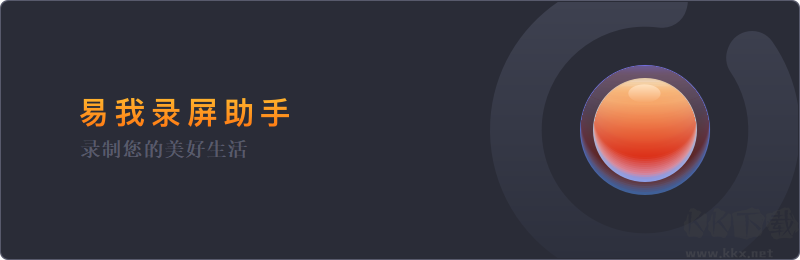
步骤二:选择录制类型,【全屏】、【区域】、【音频】或【摄像头】。
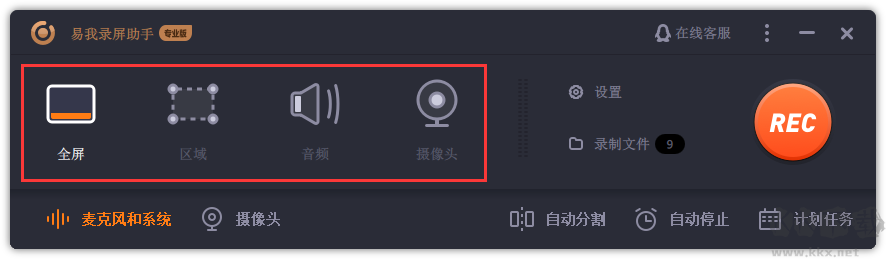
步骤三:根据录制要求选择声音类型,【系统声音】、【麦克风】、【系统声音和麦克风】或【不录声音】,点击【选项】,可以分别调节系统和麦克风的音量大小。
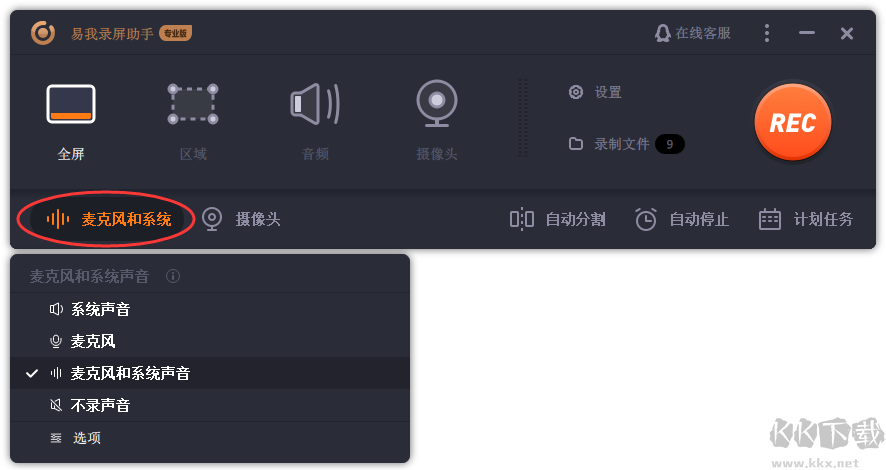
步骤四:点击【REC】开始录制。
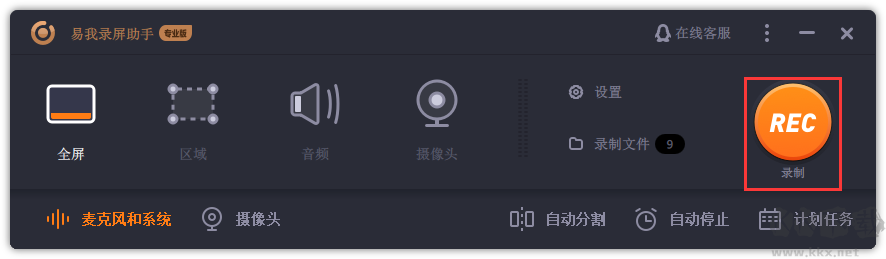
以上就是如何使用易我录屏助手的操作流程,录屏的过程十分简单与高效,希望能够解决您的录制需求。
易我录屏助手免费版软件功能
1、灵活捕捉屏幕上任一区域画面,您可以选择全屏或特定区域录制。
2、同时录制视频和声音,您可以同时用麦克风录制背景声音和声音。
3、摄像头录影,录制网络摄像头或将其录制为网络摄像头叠加层,以提高参与度并帮助观看者与您的内容建立联系。
4、录制游戏画面,以4K UHD分辨率记录各种高质量和流行的2D / 3D游戏。
5、任务调度程序,易我录屏支持自动创建任务,在特定的时间点开始录制。并且,您可以同时创建多个任务。
6、进阶编辑,添加文本,线条,箭头和其他实时编辑作品;修剪视频长度,添加水印和其他高级编辑。
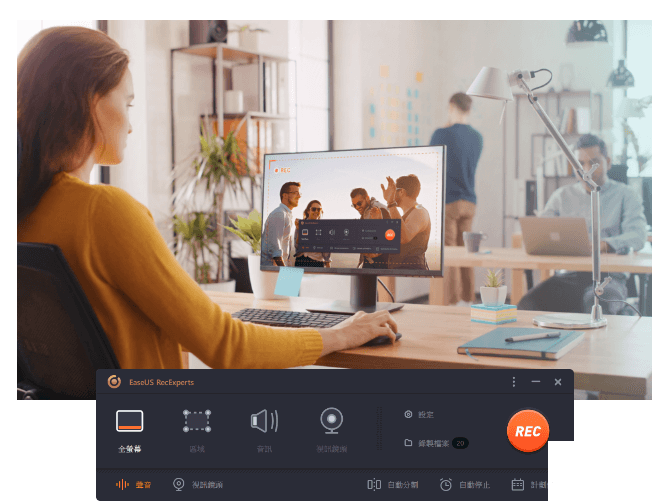
易我录屏助手免费版软件特色
录制屏幕上的所有活动与内容
什么时候需要用到屏幕录制软件?比如授课、新员工入职、录制线上聊天画面和讲座分享等等。
录制
易我录屏助手录制电脑屏幕、线上聊天、游戏实况以及网络摄像头拍摄画面。
编辑
录制时灵活添加文本并突出显示重要内容,或者在视频中进行更高级的编辑。
分享
上传视频到各大视频平台,比如优酷、爱奇艺、腾讯或是抖音平台。
简单智能的屏幕录制体验
缩放功能
易我录屏助手只需使用默认快捷键F10放大任何想要的区域,即可放大要显示的录制内容。
锁定窗口录制
录制特定窗口或程序,不用管前面有哪些应用程序。
聚光灯录影
易我录屏助手使用默认快捷键F4,强调重要的部分或细节。
易我录屏助手免费版亮点
全屏或网络摄像头录制、抓取特定画面
麦克风记录系统和旁白声音
录影时通过文字、箭头、图像、线条突出视频
存成多种格式
将录制内容保存为MP4、WMV、AVI、MOV、FLV、ASF等10种文件格式。
分享到平台
导出视频并分享到各大视频平台,比如优酷和爱奇艺。
消除背景噪音并增强音讯
轻松消除环境噪音。


 易我录屏助手免费版 v2.8.150.45MB
易我录屏助手免费版 v2.8.150.45MB